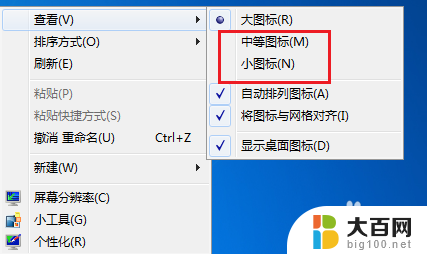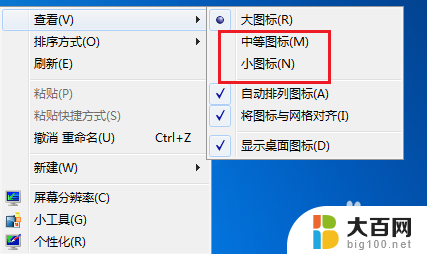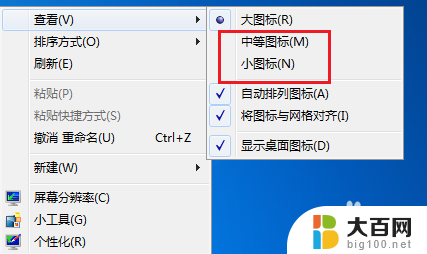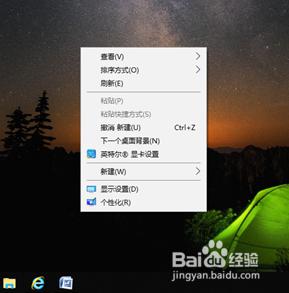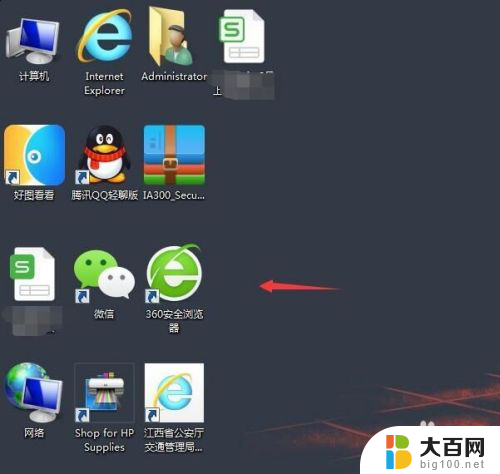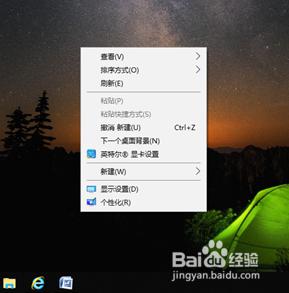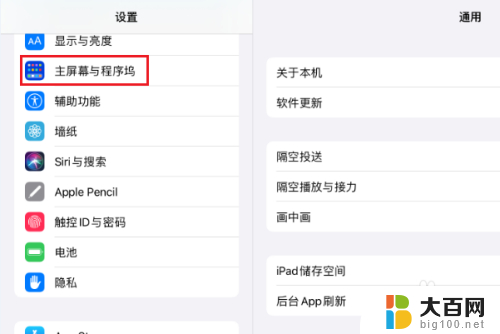桌面小图标怎么设置方法 电脑桌面图标怎样变小
更新时间:2024-02-19 15:48:54作者:jiang
电脑桌面上的小图标是我们日常使用电脑时经常会接触到的元素之一,有时候我们可能希望将这些图标设置成更小的尺寸,以便节省桌面空间或者使界面更加整洁。如何设置电脑桌面上的小图标变小呢?下面将介绍一些简单的方法,帮助您轻松实现这个目标。无论您是想要调整图标的大小还是改变其排列方式,都能在以下的步骤中找到解决方案。让我们一起来看看吧。
具体步骤:
1.最普遍的方法:鼠标右键点一下空白桌面,出现“查看”。在查看中调一下图标的大中小。
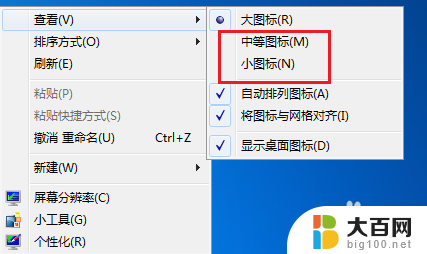
2.调整分辨率:鼠标点击右键找到“屏幕分辨率”字样,点开分辨率设置。
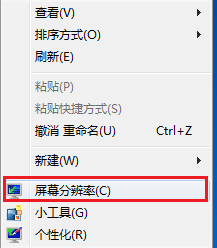
3.一般上我们采用电脑推荐的,大家也可以自由设置。试试看哪个最适合您的感觉。
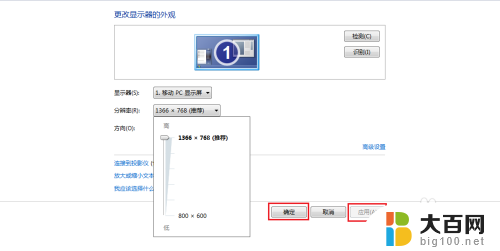
4.打开“个性化”,在个性化里左底部,鼠标左键点击“显示”两字。
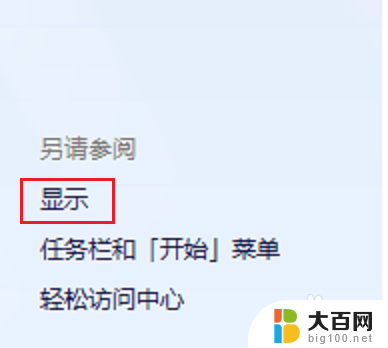
5.选择调整页面的整体大小,一般都为默认较小,然后点击“应用”。
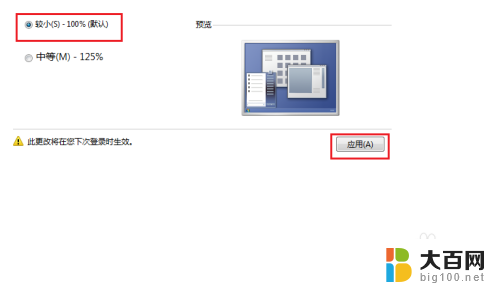
6.立即注销的话开机后图标就成为我们刚才的选择,也可以等我们想关电脑的时候再注销。
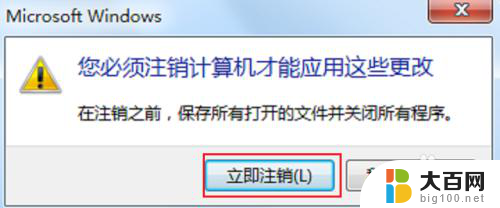
7.小编注销了一次,重新看桌面,图标的大小正好,很适合自己。

以上是设置桌面小图标的方法,如果您遇到这个问题,可以按照以上步骤解决,希望这对您有所帮助。